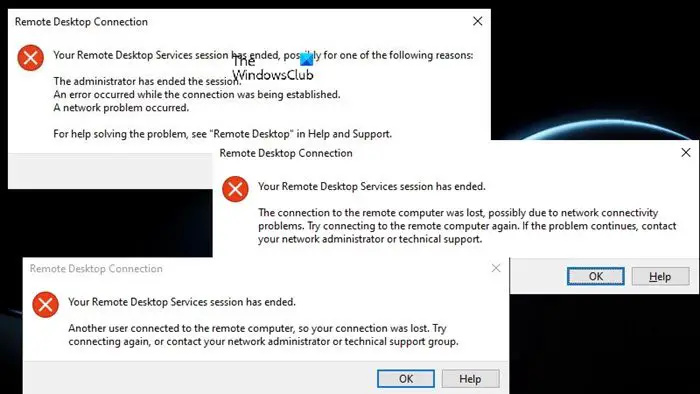Podeu obtenir el La vostra sessió de Serveis d'escriptori remot ha finalitzat error quan intenteu utilitzar un escriptori remot després d'actualitzar l'ordinador amb Windows 11/10. Aquesta publicació ofereix solucions pràctiques que podeu aplicar per resoldre el problema.
arrencada elevada
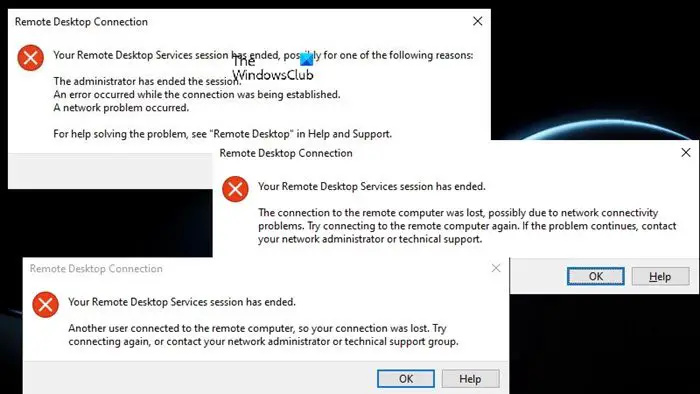
Quan es produeix aquest problema, es mostra el següent missatge d'error complet:
Missatge d'error 1
La vostra sessió de Serveis d'escriptori remot ha finalitzat, possiblement per un dels motius següents:
- L'administrador ha finalitzat la sessió.
- S'ha produït un error en establir la connexió.
- Hi ha un problema de xarxa.
A part d'aquest missatge d'error, és possible que obtingueu la següent descripció del missatge d'error similar o relacionat sobre per què ha finalitzat la vostra sessió de Serveis d'escriptori remot:
Missatge d'error 2
Es va perdre la connexió a l'ordinador remot, possiblement a causa de problemes de connectivitat de xarxa.
Missatge d'error 3
Un altre usuari s'ha connectat a l'ordinador remot, de manera que s'ha perdut la connexió
És probable que trobeu aquests errors pels motius següents:
- Inici de sessió automàtic.
- Mala actualització de Windows.
- Problemes d'incompatibilitat amb el controlador de gràfics WDDM.
- Perfil de connexió de xarxa incorrecte.
- Conflicte de sessió remota:
La vostra sessió de Serveis d'escriptori remot ha finalitzat
Si rebeu algun dels missatges d'error que ho indiquen La vostra sessió de Serveis d'escriptori remot ha finalitzat quan intenteu connectar-vos o establir una connexió a l'escriptori remot, les solucions que us hem presentat a continuació us poden ajudar a resoldre el problema.
Vegem aquestes correccions en detall. La correcció 1-4 s'aplica al missatge d'error 1, mentre que la correcció 5 i 6 s'apliquen als missatges d'error 2 i 3 respectivament.
- Desactiva UDP (Protocol de datagrama d'usuari)
- Desactiveu el controlador de gràfics WDDM
- Desinstal·leu l'actualització recent de Windows
- Desactiva l'inici de sessió automàtic
- Canvia el perfil de xarxa
- Modifiqueu GPO a la màquina servidor
Vegem aquestes solucions en detall.
1] Desactiva UDP (Protocol de datagrama d'usuari)
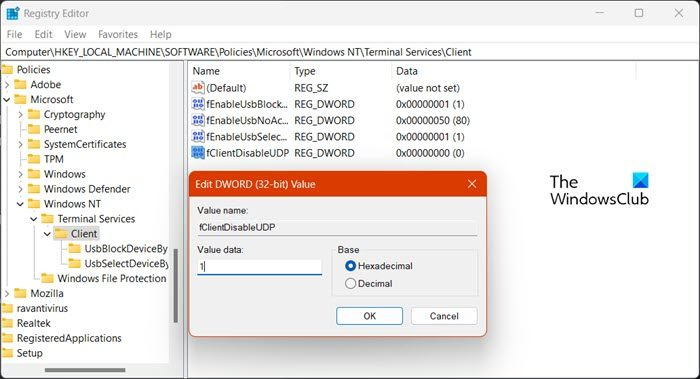
El La vostra sessió de Serveis d'escriptori remot ha finalitzat El missatge d'error es pot resoldre desactivant UDP (Protocol de datagrama d'usuari) a la màquina client. Podeu fer-ho de qualsevol de les tres maneres següents.
PowerShell
- Obriu el terminal de Windows en mode d'administració .
- Executeu l'ordre següent:
New-ItemProperty 'HKLM:\SOFTWARE\Microsoft\Terminal Server Client' -Name UseURCP -PropertyType DWord -Value 0
Registre
- Premeu Tecla Windows + R per invocar el diàleg Executar.
- Al quadre de diàleg Executar, escriviu regedit i premeu Enter a obriu l'Editor del registre .
- Navegueu o aneu a la clau de registre camí a continuació:
HKEY_LOCAL_MACHINE\SOFTWARE\Policies\Microsoft\Windows NT\Terminal Services\Client
- A la ubicació, al panell dret, feu doble clic a fClientDisableUDP entrada per editar-ne les propietats.
Si la clau no està present, feu clic amb el botó dret a l'espai en blanc del panell dret i, a continuació, seleccioneu Nou > Valor DWORD (32 bits). a crear la clau de registre i, a continuació, canvieu el nom de la clau en conseqüència i premeu Retorn.
- Feu doble clic a la nova entrada per editar-ne les propietats.
- Tipus 1 en el EN dades d'àrea camp.
- Feu clic D'acord o premeu Intro per desar el canvi.
- Sortiu de l'editor del registre.
- Reinicieu la màquina.
Política de grup
- Obriu el diàleg Executar.
- Al quadre de diàleg Executar escriviu gpedit.msc i premeu Enter per obrir Editor de polítiques de grup local .
- Ara, navegueu fins al camí següent:
Computer Configuration > Administration Templates > Windows Components > Remote Desktop Services > Remote Desktop Connection Client
- Al panell dret, feu doble clic a sobre Desactiveu UDP al Client per editar les seves propietats.
- Ara, configureu el botó d'opció a Habilitat .
- Feu clic Aplicar > D'acord per guardar els canvis.
- Sortiu de l'Editor de polítiques de grup local.
- Reinicieu l'ordinador.
Llegeix : El vostre ordinador no es pot connectar a l'ordinador remot
2] Desactiveu el controlador de gràfics WDDM
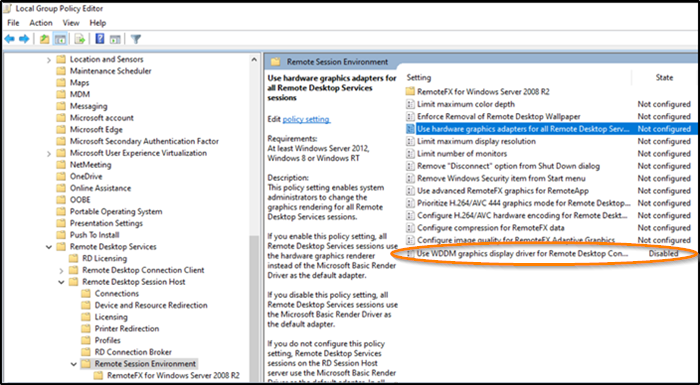
Fes el següent,
- Obriu l'Editor de polítiques de grup local.
- A continuació, aneu al camí següent:
Computer Configuration > Administrative Templates > Windows Components > Remote Desktop Services > Remote Desktop Session Host > Remote Session Environment
- Al panell dret, feu doble clic a sobre Utilitzeu el controlador de visualització de gràfics WDDM per a connexions d'escriptori remot per editar les seves propietats.
- Ara, configureu el botó d'opció a Inhabilitat .
- Feu clic Aplicar > D'acord per guardar els canvis.
- Sortiu de l'Editor de polítiques de grup local.
- Reinicieu l'ordinador.
Llegeix : L'escriptori remot no funciona a Windows 11
3] Desinstal·leu l'actualització recent de Windows
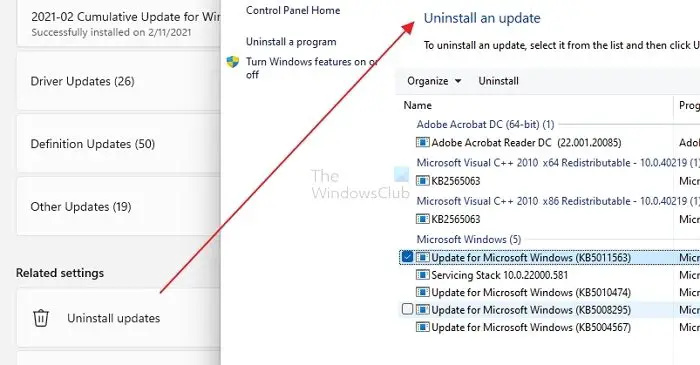
Si vau començar a experimentar el problema després d'actualitzar la màquina recentment, en aquest cas, per resoldre el problema, podeu desinstal·leu l'actualització de Windows . Alternativament, pots realitzar la restauració del sistema .
font Bluetooth a2dp de microsoft
4] Desactiveu l'inici de sessió automàtic
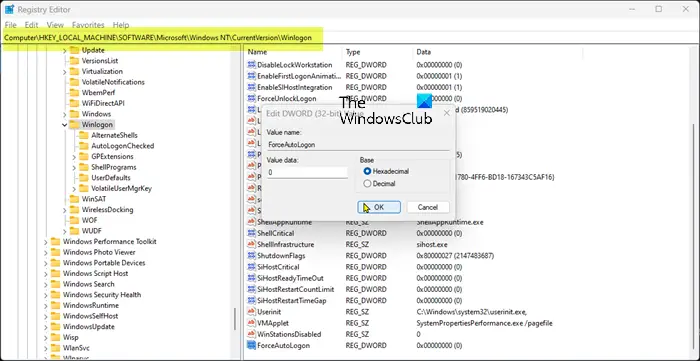
Per realitzar aquesta tasca, feu el següent:
- Obriu l'editor del registre.
- Navegueu o aneu al camí de la clau de registre següent:
HKEY_LOCAL_MACHINE\SOFTWARE\Microsoft\Windows NT\CurrentVersion\Winlogon
- A la ubicació, al panell dret, localitzeu i feu doble clic a Força l'inici de sessió automàtic entrada per editar-ne les propietats.
Si la clau no està present, feu clic amb el botó dret a l'espai en blanc del panell dret i seleccioneu Nou > Valor DWORD (32 bits). per crear la clau de registre i, a continuació, canviar el nom de la clau en conseqüència i premeu Enter.
- Feu doble clic a la nova entrada per editar-ne les propietats.
- Entrada 0 en el EN dades d'àrea camp.
- Feu clic D'acord o premeu Intro per desar el canvi.
- Sortiu de l'editor del registre.
- Reinicieu la màquina.
Llegeix : L'inici de sessió automàtic de Windows no funciona [Corregit]
5] Canvieu el perfil de xarxa
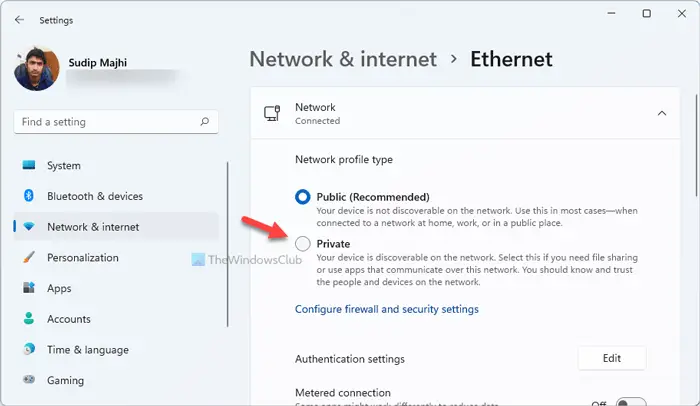
Aquesta solució ho requereix canviar el perfil de xarxa des de Públic a Privat .
gestió d'energia del processador
6] Modifiqueu GPO a la màquina servidor
Per realitzar aquesta tasca, feu el següent:
- Obriu l'Editor de polítiques de grup local.
- A continuació, aneu al camí següent:
Computer Configuration > Administrative Templates > Windows Components > Remote Desktop Services > Remote Desktop Session Host > Connections.
- Al panell dret, feu doble clic a sobre Restringeix els usuaris dels serveis d'escriptori remot a una única sessió de serveis d'escriptori remot per editar les seves propietats.
- Ara, configureu el botó d'opció a Inhabilitat .
- Feu clic Aplicar > D'acord per guardar els canvis.
- Sortiu de l'Editor de polítiques de grup local.
- Reinicieu l'ordinador.
Llegeix : Com augmentar el nombre de connexions d'escriptori remot
Esperem que això ajudi!
Què causa la desconnexió de RDP?
De tant en tant, el problema de desconnexió de la sessió d'RD pot ser provocat per la configuració incorrecta de la política de grup o la configuració de RDP-TCP a la configuració de serveis d'escriptori remot, que podria restringir el nombre de sessions permeses. Assignacions de ports conflictives: el número de port predeterminat de RDP és 3389.
Llegeix : No hi ha servidors de llicències d'escriptori remot; Sessió remota desconnectada
Què passa quan desconnecteu una finestra RDP sense tancar la sessió?
Les aplicacions d'un escriptori remot encara es poden executar si us desconnecteu sense tancar la sessió. També podeu tallar la connexió a un servidor i continuar utilitzant programes publicats. Hi ha un límit a les sessions RDP que, sense llicència, només es permeten dues connexions RDP simultànies.
Llegeix a continuació : El vostre ordinador no s'ha pogut connectar a una altra sessió de consola .